IMAP è un protocollo per la ricezione della posta elettronica, sempre più utilizzato, che permette di gestire al meglio la gestione di uno stesso account email da più computer e dispositivi mobili. Un messaggio ricevuto su un PC, resta sempre accessibile su tutti gli altri dispositivi; un’email cancellata su un device risulta rimossa anche sugli altri; un messaggio letto/non letto risulta tale su ogni postazione che utilizza lo stesso account IMAP.
Nell’articolo Differenza tra POP3 e IMAP: cosa cambia nella ricezione della posta abbiamo evidenziato le principali caratteristiche del protocollo IMAP e il perché il suo utilizzo sia sempre più consigliato oggi, epoca in cui ciascuno di noi utilizza – anche in mobilità – diversi dispositivi per accedere agli stessi account.
Con IMAP i messaggi di posta vengono di fatto conservati lato server ma, tipicamente, il fornitore del servizio mail non offre certo uno spazio illimitato.
Può quindi capitare spesso di esaurire lo spazio disponibile sul cloud per la gestione della propria casella email IMAP.
Come fare, allora, per eseguire il backup della posta elettronica IMAP e trasferire i messaggi altrove?
Alcune soluzioni le avevamo presentate nell’articolo Trasferire e-mail da un account all’altro via IMAP, ma come si potrebbero spostare rapidamente le email dall’account IMAP senza passare per il computer locale?
Backup posta elettronica IMAP su Outlook.com
Il servizio di posta elettronica Outlook.com messo a disposizione da Microsoft si pone in evidenza per un’interessantissima caratteristica: Outlook.com offre account email virtualmente illimitati.
Ciò significa che la dimensione della casella email creata su Outlook.com verrà via a via ampliata mano a mano che aumenteranno i messaggi ivi conservati.
Gli account Outlook.com sono quindi i migliori candidati per importare posta elettronica IMAP in modo semplice e rapido.
L’unico aspetto che va tenuto presente è che importando qualche gigabyte di email, potrebbe succedere che lo spazio venga indicato come esaurito. Basterà attendere qualche tempo per dare modo a Outlook.com di ampliare automaticamente le dimensioni della casella di posta.
L’ideale, nel caso di account IMAP piuttosto “pesanti” in termini di dimensioni dei messaggi conservati, sarebbe effettuare l’importazione in Outlook.com un poco alla volta.
Come funziona l’importazione dei messaggi IMAP in un account Outlook.com
1) Per procedere con l’importazione dei messaggi da un qualunque account IMAP, è sufficiente effettuare il login al proprio account di posta Outlook.com.
2) Si dovrà quindi fare clic sull’icona raffigurante un piccolo ingranaggio (in alto a destra) e scegliere Opzioni.
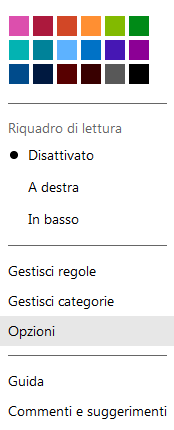
3) Cliccare sul link Importa account email.
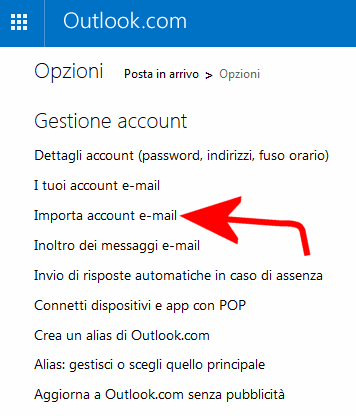
4) Scegliere Altro provider email.
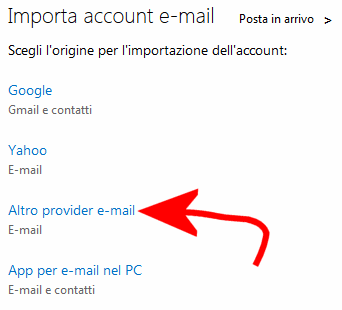
5) Cliccare su Opzioni avanzate quindi indicare tutti i dati per l’accesso all’account IMAP dell’altro provider.
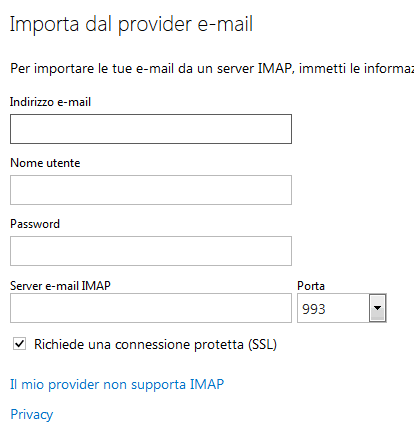
6) Dopo aver fatto clic su Importa, effettuate le verifiche del caso, Outlook.com inizierà l’importazione di tutti i messaggi al momento presenti sull’altro account IMAP ed esporrà quanto segue:
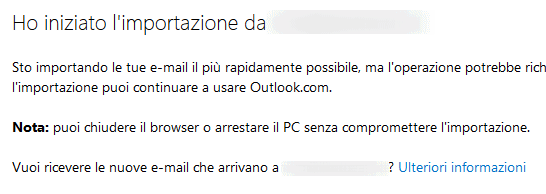
Nell’angolo superiore destro della schermata di Outlook.com, il servizio indicherà – in tempo reale – lo stato di avanzamento dell’operazione di importazione della posta elettronica via IMAP.
Il bello è che l’importazione avviene tutta sul cloud: è quindi possibile chiudere il browser e spegnere completamente il computer lasciando che Outlook.com completi, nel frattempo, la procedura.
Outlook.com creerà automaticamente una sottocartella alla quale verrà assegnato il nome corrispondente all’account email IMAP in corso di importazione.
In qualunque client di posta o dall’interfaccia web di Outlook.com, le email saranno visualizzabili e “ricercabili” accedendo alla cartella chiamata “Importate [nome account]“.
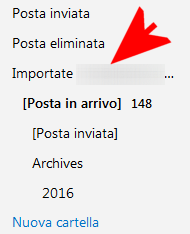
Essendo Outlook.com stesso un account IMAP, l’interazione con la posta importata potrà avvenire esattamente come qualunque altro account IMAP.
Dopo aver verificato che la procedura di importazione su Outlook.com sia andata a buon fine, si potranno cancellare i messaggi dall’account IMAP dell’altro provider recuperando così spazio prezioso.
/https://www.ilsoftware.it/app/uploads/2023/05/img_14013.jpg)
/https://www.ilsoftware.it/app/uploads/2024/05/meno-di-20-euro-al-mese-300x120.webp)
/https://www.ilsoftware.it/app/uploads/2024/05/5.jpg)
/https://www.ilsoftware.it/app/uploads/2024/04/Offerta-Trend-Casa-FineTutela-2024-04-30T174145.504.png)
/https://www.ilsoftware.it/app/uploads/2024/04/fritzos-80-fritzbox-avm-novita.jpg)